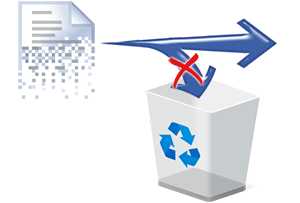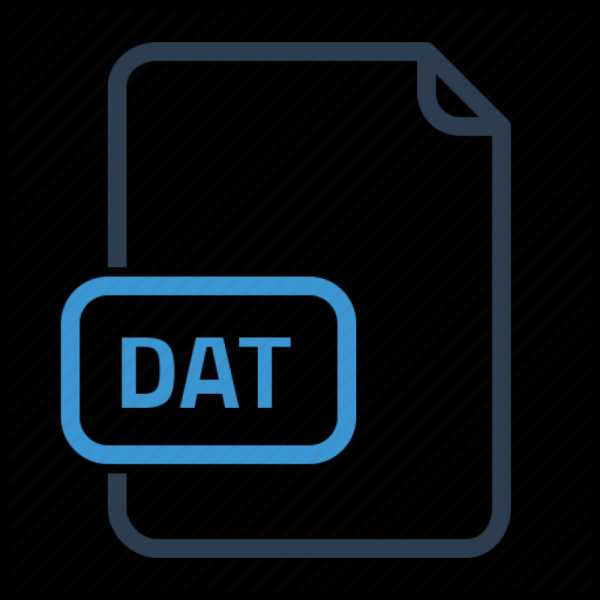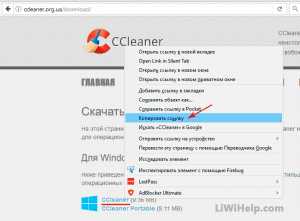Как снять пароль с mdb файла
Шифрование базы данных с помощью пароля
Чтобы предотвратить несанкционированное использование базы данных Access, ее можно зашифровать с помощью пароля. После этого расшифровать базу данных и удалить пароль можно будет, только введя его. В этой статье описано, как зашифровать базу данных с помощью пароля, а также расшифровать ее и удалить из нее пароль.
В более ранних версиях Access вы можете создать учетные записи пользователей и пароли с помощью функции безопасности на уровне пользователя. В этой статье не рассматривается безопасность на уровне пользователей, которая недоступна, если используется формат ACCDB.
Зашифрованную базу данных, пароль от которой утерян, невозможно использовать. Если пароль неизвестен, его нельзя удалить.
В этой статье
-
Обзор
-
Шифрование базы данных с помощью пароля
-
Шифрование разделенной базы данных
-
Открытие и отмена шифрования базы данных
-
Отмена пароля для базы данных
Обзор
С помощью средства шифрования можно предотвратить чтение базы данных через другие средства и защитить ее паролем. При этом необходимо помнить указанные ниже правила.
-
Новая функция шифрования действует только в отношении баз данных в формате ACCDB.
-
Это средство использует более стойкий алгоритм шифрования, чем в предыдущих версиях Access.
-
При шифровании баз данных, созданных в более ранних версиях Access (MDB-файлов), или применении к ним паролей используются соответствующие функции из Access 2003.
К началу страницы
Шифрование базы данных с помощью пароля
В этой статье объясняется, как создать пароль и применить его к базе данных Access для настольных систем.
Шифрование базы данных
-
Откройте базу данных в монопольном режиме.
Открытие базы данных в монопольном режиме
-
На вкладке Файл выберите команду Открыть.
-
В диалоговом окне Открытие найдите файл, который нужно открыть, и выделите его.
-
Нажмите стрелку рядом с кнопкой Открыть и выберите вариант Монопольный доступ. На рисунке показано меню.
-
-
На вкладке Файл выберите пункт Сведения и нажмите кнопку Зашифровать паролем.
Откроется диалоговое окно Задание пароля базы данных.
-
Введите пароль в поле Пароль, повторите его в поле Подтверждение и нажмите кнопку ОК.
Примечания:
-
Используйте надежные пароли, состоящие из букв в верхнем и нижнем регистре, цифр и символов. В ненадежных паролях не используются сочетания таких элементов. Надежный пароль: Y6dh!et5. Ненадежный пароль: House27. Пароль должен состоять не менее чем из 8 знаков. Лучше всего использовать парольную фразу длиной не менее 14 знаков.
-
Очень важно запомнить свой пароль. Если вы забудете пароль, корпорация Майкрософт не сможет его восстановить. Храните пароли, которые вы записываете, в надежном месте, не отменяя данные, которые они помогают защитить.
-
К началу страницы
Шифрование разделенной базы данных
Чтобы зашифровать разделенную базу данных, эту процедуру нужно выполнить для ее интерфейсной и серверной части. При шифровании серверной базы данных изменяются связи с ее таблицами.
-
С помощью действий, описанных в предыдущем разделе, зашифруйте базу данных с помощью пароля, зашифровать серверную резервную копию.
-
В интерфейсной базе данных удалите связи с таблицами серверной базы данных и создайте их заново. При этом потребуется ввести пароль для доступа к серверной базе данных.
-
После повторной привязки таблиц зашифруйте базу данных, выполнив действия, описанные ранее в разделе Шифрование базы данных с помощью пароля.
Открытие и расшифровка базы данных
Напоминание. Обязательно запомните пароль. Забытый пароль невозможно восстановить.
-
Откройте зашифрованную базу данных точно так же, как и любую другую.
Появится диалоговое окно Необходимо ввести пароль.
-
Введите пароль в поле Введите пароль базы данных и нажмите кнопку ОК.
К началу страницы
Отмена пароля для базы данных
Удаление пароля
-
Откройте базу данных в монопольном режиме.
Открытие базы данных в монопольном режиме
-
На вкладке Файл выберите команду Открыть.
-
В диалоговом окне Открытие найдите файл, который нужно открыть, и выделите его.
-
Нажмите стрелку рядом с кнопкой Открыть и выберите вариант Монопольный доступ. На рисунке показано меню.
-
-
На вкладке Файл выберите пункт Сведения и нажмите кнопку Расшифровать базу данных. (Обратите внимание, что если вы используете Access 2007 на вкладке Работа с базами данных , в группе Работа с базами данных нажмите кнопку расшифровать базу данных.)
Откроется диалоговое окно Удаление пароля базы данных.
-
Введите пароль в поле Пароль и нажмите кнопку ОК.
К началу страницы
Примечание: Эта страница переведена автоматически, поэтому ее текст может содержать неточности и грамматические ошибки. Для нас важно, чтобы эта статья была вам полезна. Была ли информация полезной? Для удобства также приводим ссылку на оригинал (на английском языке).
Как получить доступ пароль с защищенного файла
3.4 / 5 ( 11 голосов )
Microsoft Access хранит данные в своем собственном формате, MDB (ACCDB в самых последних версиях), и защищает его, используя те же методы, что и другие продукты из семейства Microsoft Office, использовать. Наиболее обычным типом защиты на документах MS Office является пароль для открытия. Это высокого уровня, пароль, который требуется для открытия документа – в нашем случае, an Доступ к базе данных файл. Однако, пароли забываются и проиграл, и доступ не является исключением из этого правила - если вы не могу открыть базы данных MDB, Вам придется найти способ получить Пароль доступа из защищенного доступа к файлам.
Пароль может быть установлен один раз намеренно или по ошибке, и забыли через несколько недель. Защищенный паролем файл может быть “унаследованный” от коллеги, который в настоящее время вне зоны досягаемости или в отпуск. Доступ к базе данных , что не откроет может быть частью проекта, вы должны поддерживать и развивать дальше. Так Есть все виды ситуаций, которые заставляют вас думать об одной вещи: Как получить доступ пароль с защищенного файла? По-видимому, если у вас нет идеи, как получить Пароль доступа из защищенного файла, у вас есть два варианта. Один из них, чтобы найт
MS Access для восстановления пароля: Простейший подход
3.5 / 5 ( 6 голосов )
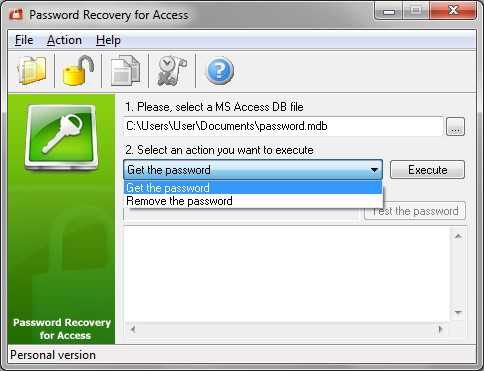 Почти все приложения Microsoft Office используют пароли на многих уровнях, чтобы ограничить доступ к пользовательских документов и их частей. Microsoft Access, популярный инструмент управления базами данных, Не является исключением. Пользователи могут установить Пароль доступа ограничить доступ к их базе данных на нескольких уровнях. Однако, Наиболее часто используемый тип Пароль доступа это так называемый “пароль для открытия.” Этот пароль устанавливается на самом высоком уровне, и это Пароль доступа является самым простым для обхода с использованием специализированных инструментов.
Почти все приложения Microsoft Office используют пароли на многих уровнях, чтобы ограничить доступ к пользовательских документов и их частей. Microsoft Access, популярный инструмент управления базами данных, Не является исключением. Пользователи могут установить Пароль доступа ограничить доступ к их базе данных на нескольких уровнях. Однако, Наиболее часто используемый тип Пароль доступа это так называемый “пароль для открытия.” Этот пароль устанавливается на самом высоком уровне, и это Пароль доступа является самым простым для обхода с использованием специализированных инструментов.
Пароль в Microsoft Access: типов и назначений
A пароля в Microsoft Access могут быть установлены на нескольких уровнях. Паролей пользователей и групп на уровне разрешить доступ для определенных пользователей или членов конкретных групп пользователей. Безопасность также может быть настроен с использованием пароля владельца базы данных, паролей ID и пароль VBA проекта. Как вы видите, Есть немало способов использования пароля в Microsoft Access для защиты ценных данных базы да
Как восстановить пароль для доступа
3.3 / 5 ( 10 голосов )
 Статья описывает как восстановить пароль Microsoft Access Файл формы MDB, как получить пароль доступа и удалите его, как разблокировать доступ к базе данных, Как пропустить базы данных MDB защиты доступа и удалите пароль из файла MDB.
Статья описывает как восстановить пароль Microsoft Access Файл формы MDB, как получить пароль доступа и удалите его, как разблокировать доступ к базе данных, Как пропустить базы данных MDB защиты доступа и удалите пароль из файла MDB.
Доступ к базе данных может быть защищен несколькими способами, и один из самых популярных является “пароль для открытия”. Это стандартная защита паролем, предлагаемых для MS Access MDB (Доступ к базе данных) Файлы. Продолжить чтение →
3.7 / 5 ( 3 голосов )
Вы паниковать, потому что вы потеряли или неуместными пароль для Microsoft Access? Восстановление пароля доступа может быть боль, и вы можете чувствовать стресс, когда вы понимаете, что вы не знаете, где вы разместили свою разблокировку доступа пароль. Доступ является мощным инструментом базы данных, которая использует Jet Engine в качестве основы для хранения данных и создания приложений баз данных. Перед тем, как попытаться разблокировки доступа или искать пути для сброса паролей доступа, Вы можете попробовать эти советы для поиска утерянных паролей для получения доступа пароли назад:
Взлом пароля MS Access базы данных
Microsoft Access – это простая, но мощная система управления базами данных. Программа Office Password Recovery Lastic может восстановить как пароль к базе данных Access, так и индивидуальные пароли пользователей. После выполнения поиска, программа отобразит все найденные базы данных Access (файлы MDB) и рабочие группы (файлы MDW) в режиме сводной информации.
При выборе категории Базы данных Microsoft Access в режиме сводной информации вы увидите следующий список:
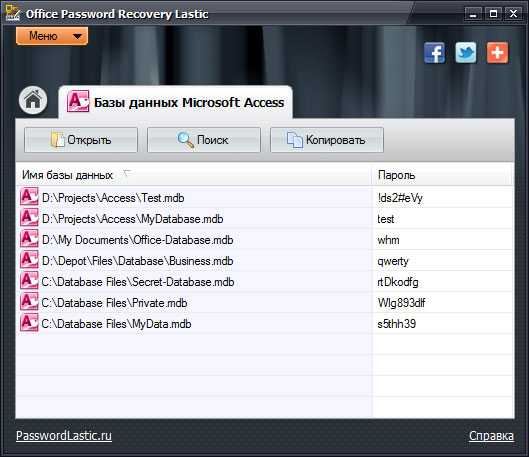
Office Password Recovery Lastic автоматически восстанавливает все пароли на открытие в найденных файлах MDB и показывает их в списке. Обратите внимание, что незарегистрированная версия программы не позволяет вам взламывать пароль Access длиннее трех символов. Вы увидите надпись <демо> в списке напротив таких паролей.
Любой восстановленный пароль можно скопировать в буфер обмена, используя контекстное меню, либо с помощью кнопки Копировать на панели инструментов.
Программы восстановления паролей Access
Широкое использование ms Access породило целый класс программ, позволяющих узнать "забытые" пароли к базам данных. Не знаю кто был первым, но похожи они друг на друга как близнецы.
Тестирование
Все программы, рассматриваемые в данном обзоре, справляются с паролями типа 'may'. Но далеко не все позволяют узнать нестандартные пароли. Результаты тестирования представлены в таблице. Подробнее о методах защиты можно прочитать в статье Защита и взлом баз данных Access. Здесь можно отметить, что лидером стал Advanced Office Password Recovery. Файл БД Access, защищённый паролем из 20 непечатных символов и заголовком другой версии так и остался неприступен. К сожалению неприступным остался только пароль, но не база данных. AccessFIX позволяет восстановить содержимое таблиц, а AccessRecovery почти полностью воссоздаёт файл, включая таблицы, запросы, формы, макросы, отчеты и код модулей. В тестировании принимали участие зарегистрированные версии программ.
Программы, восстанавливающие пароль БД Access
Advanced Access Password Recovery (или просто ACPR) | |
| автор: ElcomSoft Co.Ltd. | |
| версия: 2.5 | |
| размер: 488 КБ | |
| ОС: Win all | |
| обновление: 06.12.2004 | |
| категория: пароль DB Access | |
| лицензия: платная | |
| русский интерфейс: нет | |
Позволяет открывать пароли базы данных Access. Кроме этого есть возможность удалить или заменить пароль для баз Access 97 | |
Единственная из программ выдающая пароль в шестнадцатеричном виде, что позволяет видеть пароли, использующие непечатные символы. Это я раньше так думал, но на деле в шестнадцатеричный вид переводится строка и в результате толку от неё никакого. Базы Access 97 с паролем в 20 символов считает повреждёнными и не выдаёт никакого результата. | |
Accent Access Password Recovery | |
| автор: AccentSoft Utilities | |
| версия: 2.02 | |
| размер: 540 КБ | |
| ОС: Win all | |
| обновление: 06.12.2004 | |
| категория: пароль DB Access | |
| лицензия: платная | |
| русский интерфейс: нет | |
Позволяет открыть пароль БД и сохранить эту информацию в файл | |
На редкость бестолковая программа. Не прошла ни одного теста. Для БД Access 2k c простым паролем выдала полный бред, в остальных случаях вместо того чтоб честно признаться, что такие пароли ей не по зубам - жаловалась на регистрацию. | |
Access Password Recovery Genie | |
| автор: LenoSoft, Ltd. | |
| версия: 1.30 | |
| размер: 593 КБ | |
| ОС: Win all | |
| обновление: 06.12.2004 | |
| категория: пароль DB Access | |
| лицензия: платная | |
| русский интерфейс: нет | |
Открывает пароли БД | |
Не смотря на заявленную поддержку работы с паролями пользователей - в программе данных возможностей не обнаружено. Очень воспитанная программа. В спецификации Access 97 сказано 14 символов - ровно столько и открывает. | |
Программы, восстанавливающие пароль базы данных Access и пароли её пользователей
Advanced Office Password Recovery (или просто AOPR) | |
| автор: ElcomSoft Co.Ltd. | |
| версия: 3.02 professional edition | |
| размер: 2,59 МБ | |
| ОС: Win all | |
| обновление: 21.02.2005 | |
| категория: пароль DB и пользователей Access | |
| лицензия: платная | |
| русский интерфейс: нет | |
AOPR позволяет определять пароли для многих приложений MS. Применительно к БД Access он умеет определять:
| |
Программа определяет пароли для БД формата 97 - 2000 - 2003. Для баз Access 97 возможно изменение и удаление паролей. Надо отметить, что программа не стоит на мете в своём развитии. Алгоритмы определения паролей совершенствуются. Если в предыдущей версии (AOXPPR) для Access 97 - только первые 14 символов, а если встречает непечатные символы - говорит, что файл повреждён. Access 2k - нормально читает все 20 символов, но на Unicode выдаёт знаки вопроса. В описываемой версии нормально определены все пароли, и непечатные символы нормально копируются в буфер обмена. | |
Passware Kit | |
| автор: Passware | |
| версия: 6.5 Enterprise | |
| размер: 3,61 МБ | |
| ОС: Win all | |
| обновление: 06.12.2004 | |
| категория: пароль DB и пользователей Access | |
| лицензия: платная | |
| русский интерфейс: нет | |
Это набор утилит позволяющих узнавать пароли к очень большому числу приложений. С БД Access работает программа Office Key. Она позволяет определять пароли БД, группы, пользователей и их пароли по файлу рабочих групп. Аналогичные функции и у другой утилиты этого производителя - Access Key. Размер архива - 662 КБ. Она является самостоятельным продуктом, не входящим в состав Passware Kit. | |
Программа не позволяет узнать идентификаторы (ID) пользователей, хозяина БД и её объектов. Таким образом, по возможностям она уступает aopr. Однако прекрасно справилась с тестами. Копирует в буфер обмена настоящий пароль, а не знаки вопроса. Нормально определяет пароли при замене последовательности в 40 байт, характерных для разных версий БД. Единственная ошибка на файле Access 97 c непечатными символами. | |
Access Password | |
| автор: Thegrideon Software | |
| версия: 1.4 Pro | |
| размер: 504 КБ | |
| ОС: Win all | |
| обновление: 06.12.2004 | |
| категория: пароль DB и пользователей Access | |
| лицензия: платная | |
| русский интерфейс: нет | |
Программа позволяет определить пароль базы данных, хозяина БД - его имя и идентификатор. По файлу рабочих групп определяет имена пользователей и их пароли. Работает с БД ms Access 2.0 - 2003 | |
Программа правильно копирует пароль БД, содержащий непечатные символы, в буфер обмена и способна работать с паролями в 20 символов. Так же, как и остальные не справилась с Access 97 запароленным строкой в 20 непечатных символов. | |
Access Password Recovery Master | |
| автор: Rixler Software | |
| версия: 1.0 | |
| размер: 651 КБ | |
| ОС: Win all | |
| обновление: 06.12.2004 | |
| категория: пароль DB и пользователей Access | |
| лицензия: платная | |
| русский интерфейс: нет | |
Данная программа позволяет увидеть пароли БД. Показывает список пользователей и их пароли, хранимые в файле рабочих групп (mdw). Есть возможность копирования этой информации в буфер обмена и сохранение в файл. | |
Результаты теста можно видеть на рисунке. Найденный пароль для Access 97 не имеет ничего общего с настоящим. Не отображает имя хозяина БД и его идентификатор. | |
Программы, восстанавливающие содержимое БД Access
Access Recovery | |
| автор: Recoveronix Ltd. | |
| версия: 2.2 | |
| размер: 1MB | |
| ОС: Win all | |
| обновление: 06.12.2004 | |
| категория: восстановление DB Access | |
| лицензия: платная | |
| русский интерфейс: нет | |
Основное назначение данной программы - восстановление повреждённых файлов баз данных Access. Восстанавливая файл, просто игнорирует наличие пароля БД или пользователей. Единственный недостаток - в полученном файле могут отсутствовать макросы и модули. Работает с файлами Access 95, 97, 2000, XP, и 2003. Без проблем восстанавливает закодированные БД. | |
Данная программа также входит в состав пактов DBRecovery и OfficeRecovery. | |
AccessFIX | |
| автор: Cimaware Software | |
| версия: 3.70 Enterprise | |
| размер: 0,99 МБ | |
| ОС: Win all | |
| обновление: 06.12.2004 | |
| категория: восстановление DB Access | |
| лицензия: платная | |
| русский интерфейс: нет | |
Данная программа предназначена для восстановления БД Access. При этом игнорируется наличие пароля БД или пользователей. Основной недостаток - восстановлению подлежат только таблицы, поэтому уступает по возможностям AccessRecovery. Работает с файлами Access 97, 2000-2003 | |
Не работает с закодированными БД | |
Как быстро удалить пароль из базы данных MS Access
«Вы ищете мгновенное решение для решения проблем, связанных с паролем доступа. Поверьте себе, вы попали в идеальное место. Потому что сегодня! В этой статье мы обсудим известные способы удаления пароля из базы данных MS Access 97, 2000, 2003, 2007, 2010, 2013 и 2016 годов. Просто просмотрите весь блог, чтобы узнать больше ».
Access также известен как СУБД системы управления базами данных, предоставляемой Microsoft.В основном он сочетает в себе механизм реляционной базы данных MS Jet с пояснительным интерфейсом. Несмотря на это, он имеет расширенную функциональность, то есть дает возможность защитить любую базу данных паролем. Тем не менее, это помогает защитить файл базы данных Access MDB / ACCDB от любых мошеннических действий. Но часто некоторые пользователи забывают пароль и ищут решение проблемы , как удалить пароль из базы данных MS Access . Итак, мы рассмотрели эту проблему и подготовили эту безупречную статью, чтобы сообщить пользователям об идеальных методах избавления от этой проблемы.Таким образом, просмотрите весь пост, чтобы понять, как восстановить и удалить пароль из Access 97, 2000, 2003, 2007, 2010, 2013 и 2016.
Ручной способ удаления пароля из базы данных MS Access
Чтобы выполнить ручной подход, вы должны запомнить соответствующий пароль вашей защищенной базы данных. Здесь мы обсуждаем все инструкции по реализации процедуры удаления пароля из защищенной базы данных Access. Приступим:
Удалить пароль защищенной базы данных из MS Access 97, 2000, 2003
1. Прежде всего, откройте защищенную базу данных Access как эксклюзив. Для этого щелкните значок папки Открыть , выберите базу данных MDB / ACCDB файл и нажмите стрелку рядом с кнопкой Открыть . Затем выберите Open Exclusive.
2. Теперь нажмите Инструменты >> Безопасность >> Снять пароль базы данных .
3. Здесь введите Access database точный пароль, нажмите OK .После этого пароль MS Access DB был полностью удален.
Расшифровать пароль базы данных из Access 2007
1. Сначала нажмите значок папки и выберите MS Access database MDB file в диалоговом окне «Открыть». После этого вам нужно нажать на стрелку рядом с кнопкой Open и выбрать Open Exclusive.
2. Затем нажмите «Инструменты базы данных» >> «Расшифровать базу данных».
3. Наконец, введите правильный пароль в диалоговом окне Unset Database Password и нажмите OK , чтобы завершить процедуру.
Удалить пароль из базы данных Access 2010
1. Раньше, чтобы открыть только базу данных Access, нужно было щелкнуть Файл >> Открыть.
2. Затем нажмите Файл >> Информация >> Расшифровать базу данных.
3. Наконец, добавьте правильный пароль в диалоговом окне «Снять пароль базы данных» , затем нажмите OK , чтобы завершить процедуру.
Удалить пароль из базы данных Access Версия 2013/2016
1. Сначала откройте Access и нажмите File option, затем Open >> Browse. Здесь, в диалоговом окне Открыть , вы должны выбрать зашифрованный файл MDB и выбрать Open Exclusive .
2. Затем добавьте пароль базы данных Access и нажмите OK , чтобы открыть его.
3. Наконец, нажмите File >> Info >> Decrypt Database , чтобы удалить пароль базы данных из Access.
Что делать, если вы забыли пароль для открытия файла MDB?
В основном, с помощью вышеуказанных ручных решений вы можете удалить пароль, только если вы его помните. В противном случае не существует бесплатной техники для расшифровки паролей из MS Access 97, 2000, 2003, 2007, 2010, 2013 и 2016. Но не беспокойтесь! Здесь у нас есть окончательное решение для решения вашей проблемы. Это стороннее программное обеспечение, то есть Access Password Recovery Tool . Используя эту утилиту, вы можете легко и быстро получить и удалить пароль из базы данных MS Access.Это программное обеспечение поддерживает удаление нескольких типов паролей, таких как многоязычные, буквенно-цифровые, ANSI / UNICODE и т. Д. Тем не менее, этот инструмент имеет понятный и удобный интерфейс. Таким образом, начинающий пользователь может реализовать процедуру расшифровки пароля, не прибегая к внешней помощи. Помимо этого, он также включает некоторые более эффективные функции, которые помогают удалить защищенный пароль базы данных.
Шаги для восстановления и удаления пароля из базы данных MS Access
Просто выполните описанные ниже действия, чтобы выполнить процедуру разблокировки и удаления пароля базы данных из Access.Здесь, в этом сегменте, мы объяснили все шаги соответствующим образом. Посмотрите:
Шаг 1: Изначально загрузите и запустите выдающуюся утилиту на свой локальный компьютер.
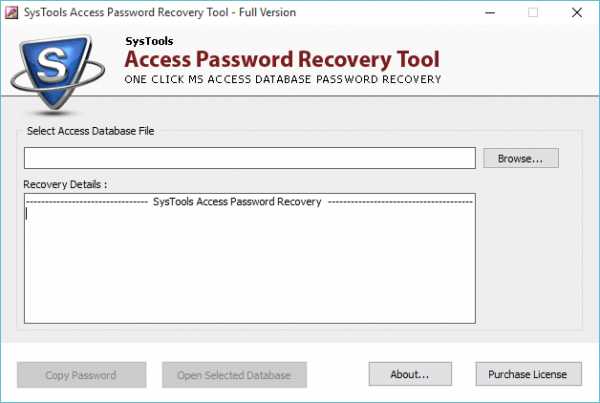
Шаг 2: Теперь нажмите кнопку Копировать пароль , чтобы скопировать полученный пароль.
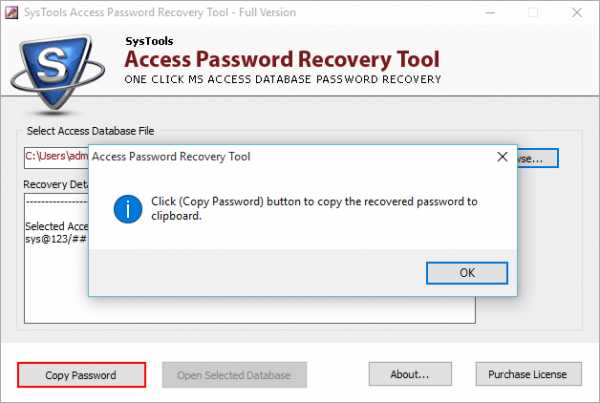
Шаг 3: Здесь вы должны выбрать Open Selected Database после удаления пароля базы данных MS Access.
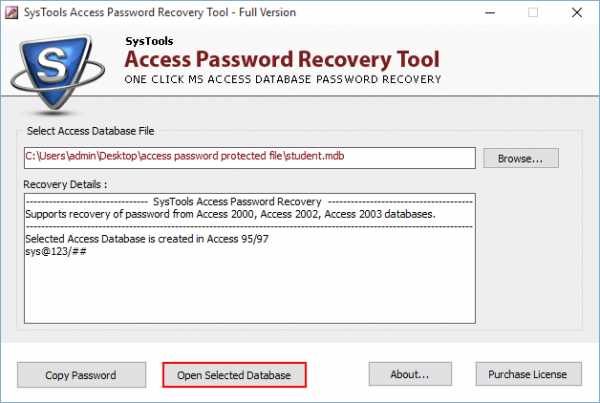
Шаг 4: Наконец, удалите базу данных Access с помощью этой замечательной утилиты.
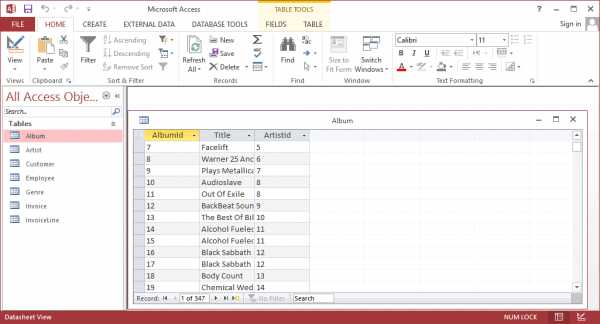
Время на грани
В этой статье подчеркиваются идеальные методы для , как удалить пароль из базы данных MS Access 97, 2000, 2003, 2007, 2010, 2013 и 2016 . В основном мы упомянули руководство и профессиональное решение, чтобы сделать то же самое. Таким образом, вы можете выбрать любой подход в зависимости от ваших потребностей.
.Как разблокировать файл MS Access MDB
«Вы все еще застряли с вашим защищенным файлом Access MDB? Вы хотите разблокировать базу данных MS Access? Не бери напряжение! Потому что здесь мы составили это подробное руководство, которое позволит вам узнать, как разблокировать Access MDB file . Итак, прочтите всю статью, чтобы правильно разобраться в этой теме ».
Почти каждый пользователь устанавливает сложный и многоязычный пароль для своей базы данных Access.Но часто они забывали свой пароль. В этой ситуации они не могут открыть защищенный файл MDB и искать мгновенное решение проблемы. Итак, мы рассмотрели это и собираемся раскрыть надежное решение для разблокировки Access MDB файла . Впоследствии вы должны знать, что бесплатного разрешения для того же нет. Следовательно, в этом случае вам следует выбрать стороннее приложение, о котором мы будем упоминать ниже. Но, прежде чем продолжить, просмотрите описанный ниже сценарий опыта пользователя.Посмотрим:
Опытный сценарий доступа пользователя
«Вчера я получил файл Access MDB от одного из моих коллег. Но когда я пытаюсь открыть его, он не открывается, потому что он защищен паролем. И что самое печальное, мой коллега потерял пароль к защищенной базе данных Access. Теперь мне нужно эффективное решение для открытия файла MS Access MDB. Поэтому, пожалуйста, порекомендуйте мне эффективный способ сделать то же самое. Благодаря."
Как разблокировать доступ к файлу MDB без какого-либо упущения?
Чтобы разблокировать пароль доступа к файлу MDB.Здесь мы придумали идеальное решение под названием программа для восстановления пароля Access. С помощью этого инструмента вы можете легко разблокировать файл MDB, защищенный паролем. Этот инструмент запрограммирован на эффективные и действенные алгоритмы, которые помогают разблокировать доступ к файлу MDB с паролем с помощью техники грубой силы. Однако этот инструмент, состоящий из пояснительного интерфейса. Таким образом, начинающий пользователь может реализовать процедуру разблокировки пароля, не прибегая к помощи специалистов.Более того, это программное обеспечение имеет возможность удалять пароль из MDA и MDW файлов с помощью службы восстановления паролей. Несмотря на это, он также включает в себя несколько удивительных функций, которые делают его уникальным по сравнению с другими. Некоторые из них мы упомянули ниже. Получите быстрый взгляд:
- Легко восстановить точный пароль базы данных доступа
- Разблокировать файл MDB с использованием подхода грубой силы
- Требуется установка MS Access для удаления пароля
- Инструмент мгновенно разблокирует базу данных резервного копирования MS Access
- Совместимость со всеми версиями Access для открытия файла MDB
- Поддержка всех выше и ниже версий ОС Windows
Шаги для разблокировки пароля доступа к файлу MDB
Здесь, в этом сегменте, мы собираемся раскрыть инструкции по реализации процедуры открытия защищенного паролем файла MDB.В основном, мы обсудили все шаги соответствующим образом, поэтому вам просто нужно выполнить их все последовательно, чтобы получить желаемый результат. Приступим:
Шаг 1 : Сначала установите и запустите эффективное программное обеспечение на вашем локальном компьютере.
Шифрование базы данных с помощью пароля базы данных
Если вы хотите помочь предотвратить несанкционированное использование базы данных Access, рассмотрите возможность шифрования базы данных с помощью пароля. Если вы знаете пароль для зашифрованной базы данных, вы также можете расшифровать базу данных и удалить ее пароль. В этой статье объясняется, как зашифровать базу данных с помощью пароля базы данных, а также как расшифровать базу данных и удалить ее пароль.
В более ранних версиях Access можно было создавать учетные записи пользователей и пароли с помощью функции безопасности на уровне пользователя.В этом разделе не обсуждается безопасность на уровне пользователя, которая недоступна при использовании файла в формате ACCDB.
Если вы зашифруете базу данных, а затем потеряете пароль, вы не сможете использовать базу данных. Вы не можете удалить пароль базы данных, если не знаете пароль.
В этой статье
-
Обзор
-
Зашифровать базу данных с помощью пароля
-
Шифровать разделенную базу данных
-
Открыть и расшифровать базу данных
-
Удалить пароль из базы данных
Обзор
Инструмент шифрования делает ваши данные нечитаемыми другими инструментами и устанавливает пароль, необходимый для использования базы данных.По мере продвижения помните эти правила:
-
Новая функция шифрования применяется только к базам данных в формате файла ACCDB.
-
В этом средстве используется более надежный алгоритм шифрования, чем в более ранних версиях Access.
-
Если вы хотите закодировать или применить пароль к базе данных Access более ранней версии (файл .mdb), Access использует функции кодирования и пароля из Access 2003.
Верх страницы
Зашифровать базу данных с помощью пароля
Шаги в этом разделе объясняют, как создать и применить пароль к базе данных рабочего стола Access.
Зашифровать базу данных
-
Открыть базу данных в эксклюзивном режиме.
Как открыть базу данных в монопольном режиме?
-
На вкладке Файл щелкните Открыть .
-
В диалоговом окне Открыть перейдите к файлу, который вы хотите открыть, а затем выберите файл.
-
Щелкните стрелку рядом с кнопкой Открыть , а затем щелкните Открыть эксклюзивно . На следующем рисунке изображено меню.
-
-
На вкладке Файл щелкните Информация , а затем щелкните Зашифровать с паролем .
Откроется диалоговое окно Установить пароль базы данных .
-
Введите свой пароль в поле Пароль , введите его еще раз в поле Проверить , а затем нажмите OK .
Примечания:
-
Используйте надежные пароли, состоящие из прописных и строчных букв, цифр и символов.Слабые пароли не смешивают эти элементы. Надежный пароль: Y6dh! Et5. Слабый пароль: House27. Пароли должны состоять из 8 или более символов. Лучше использовать парольную фразу, состоящую из 14 или более символов.
-
Очень важно помнить свой пароль. Если вы забудете свой пароль, Microsoft не сможет его восстановить. Храните записанные пароли в надежном месте вдали от информации, которую они помогают защитить.
-
Верх страницы
Зашифровать разделенную базу данных
Чтобы зашифровать разделенную базу данных, вы шифруете как внешнюю, так и внутреннюю базы данных. После того, как вы зашифруете внутреннюю базу данных, вы повторно подключитесь к ее таблицам.
-
Используя шаги, описанные в предыдущем разделе, зашифруйте базу данных с помощью пароля, зашифруйте внутреннюю базу данных.
-
В интерфейсной базе данных удалите ссылки на таблицы в серверной базе данных, а затем снова установите на них ссылки. При повторном подключении Access запросит у вас пароль для внутренней базы данных.
-
После повторного связывания таблиц зашифруйте интерфейсную базу данных, выполнив действия, описанные ранее в разделе Шифрование базы данных с помощью пароля.
Открыть и расшифровать базу данных
Напоминаем, что убедитесь, что вы помните свой пароль - если вы забудете свой пароль, не существует способа, которым его можно было бы восстановить.
-
Откройте зашифрованную базу данных так же, как любую другую базу данных.
Появится диалоговое окно Требуется пароль .
-
Введите свой пароль в поле Введите пароль базы данных , а затем нажмите OK .
Верх страницы
Удалить пароль из базы данных
Примечание. Когда вы удаляете пароль из базы данных, вы можете восстановить его в любое время (или заменить его другим паролем), повторив шаги, описанные в разделе «Шифрование базы данных с помощью пароля» ранее в этой статье.
Удалить пароль
-
Открыть базу данных в эксклюзивном режиме.
Как открыть базу данных в монопольном режиме?
-
На вкладке Файл щелкните Открыть .
-
В диалоговом окне Открыть перейдите к файлу, который вы хотите открыть, а затем выберите файл.
-
Щелкните стрелку рядом с кнопкой Открыть , а затем щелкните Открыть эксклюзивно . На следующем рисунке изображено меню.
-
-
На вкладке Файл щелкните Информация , а затем щелкните Расшифровать базу данных . (Обратите внимание: если вы используете Access 2007 на вкладке Инструменты базы данных , в группе Инструменты базы данных щелкните Расшифровать базу данных .)
Откроется диалоговое окно Снять пароль базы данных .
-
Введите свой пароль в поле Пароль , а затем нажмите OK .
Верх страницы
.База данных- открытие файла mdb, защищенного паролем Busy Win
Переполнение стека- Около
- Продукты
- Для команд
- Переполнение стека Общественные вопросы и ответы
- Переполнение стека для команд Где разработчики и технологи делятся частными знаниями с коллегами
- Вакансии Программирование и связанные с ним технические возможности карьерного роста
- Талант Нанимайте технических специалистов и создавайте свой бренд работодателя
- Реклама Обратитесь к разработчикам и технологам со всего мира
- О компании
Загрузка…
.Безопасность- Как улучшить защиту MS Access MDB помимо защиты паролем?
Переполнение стека- Около
- Продукты
- Для команд
- Переполнение стека Общественные вопросы и ответы
Pasprog ZIP Пароль забыт, восстановить пароль базы данных MDB, утилита Jazler Password, ...
Дата выпуска: 9 декабря 2011 г. | Посещений: 809
Восстановление пароля базы данных MDB доказало свою ценность в качестве утилиты для восстановления или удаления пароля из данных доступа.Пользователь может просто восстановить утерянный, пропущенный, отсутствующий, потерянный или исчезнувший MDB ...
Лицензия: Условно-бесплатная | Цена: 25.00 $ | Размер: 728 КБ | Загрузки (186)
Восстановление пароля базы данных MDB Скачать
.